اگر به دنبال راهی هستید تا تجربه بازی های روبلاکس را واقعی تر کنید، قابلیت ویس چت روبلاکس دقیقا همان چیزی است که نیاز دارید ویس چت این فرصت را میدهد که به جای تایپ کردن، مستقیم با گیمرها صحبت کنید و هماهنگی سریع تری داشته باشید.در کنار قابلیتهایی مثل خرید روباکس بازی روبلاکس که امکان آزاد کردن آیتمها و امکانات بیشتر را فراهم میکند، فعال سازی ویس چت یکی از مهمترین ویژگیهایی است که ارتباط شما با دیگران را چند برابر راحتتر میکند البته این قابلیت هم روی ویس چت روبلاکس گوشی و هم روی نسخههای دیگر قابل استفاده است.
در این مقاله یک راهنمای کامل و مرحله به مرحله ارائه میدهیم تا بدانید چطور اموزش گرفتن ویس چت در روبلاکس را فعال کنید، چه پیش نیازهایی دارد، چگونه داخل بازی از آن استفاده شود و چطور مشکلاتش را رفع کنید. با این آموزش، در کمترین زمان آماده استفاده از این قابلیت جذاب خواهید شد.
پیش نیازهای فعال سازی ویس چت روبلاکس
پیش از فعال سازی ویس چت روبلاکس، لازم است چندین مرحله مهم را طی کنید تا حساب کاربری شما شرایط لازم را داشته باشد. بازی روبلاکس برای امنیت، محدودیتها و الزامات مشخصی برای استفاده از ویس چت تعیین کرده است. در ادامه به بررسی این پیش یازها میپردازیم:
| عنوان | توضیح کوتاه |
| حداقل سن 13 سال | اگر سن حساب کمتر از 13 باشد، ویس چت فعال نمیشود. تاریخ تولد باید درست وارد شده باشد. |
| تایید سن با کارت شناسایی | نیاز به ثبت تصویر کارت شناسایی و یک سلفی برای تایید سن واقعی باشد. |
| تایید ایمیل یا شماره تلفن | باید شماره یا ایمیل در بخش Account Info تایید شود تا ویس چت فعال شود. |
| فعال بودن در منطقه شما | ویس چت روبلاکس در ایران گاهی به دلیل محدودیت منطقهای نمایش داده نمیشود. |
آموزش فعال سازی ویس چت روبلاکس | آموزش مرحلهبهمرحله
پس از اینکه پیش نیازهای لازم برای استفاده از ویس چت روبلاکس را تکمیل کردید، اکنون میتوانید مراحل فعال سازی این قابلیت را در حساب خود انجام دهید. مراحل زیر را به ترتیب دنبال کنید:
- ورود به تنظیمات (Settings) روبلاکس
ابتدا وارد حساب کاربری خود در روبلاکس شوید سپس از گوشه بالا یا پایین صفحه (بسته به نسخه دسکتاپ یا موبایل)، روی آیکون چرخ دنده یا سه خط کلیک کرده و گزینه Settings یا تنظیمات را انتخاب کنید.
- رفتن به بخش حریم خصوصی (Privacy) یا ارتباطات (Communication)
در صفحه تنظیمات، به قسمت Privacy (حریم خصوصی) بروید در برخی نسخهها یا آپدیتها ممکن است گزینه های مربوطه در بخش Communication یا ارتباطات نیز قرار گرفته باشد.
پس از ورود به بخش حریم خصوصی، از بین گزینهها به دنبال گزینهای با نام Enable Microphone یا Use microphone to chat with voice بگردید در صورت وجود این گزینه، کافی است سوییچ آن را روشن (ON) کنید. اگر گزینه را نمیبینید، یا پیشنیازها تکمیل نشدهاند، یا ویس چت در منطقه شما هنوز فعال نیست.
- تایید دسترسی میکروفون در دستگاه
پس از فعالسازی ویس چت در حساب، سیستم از شما اجازه دسترسی به میکروفون دستگاه (موبایل، ویندوز یا مک) را میخواهد:
- چگونه ویس چت روبلاکس را فعال کنیم در کامپیوتر: پنجره پاپ آپ برای اجازه دسترسی نمایش داده میشود رویAllow کلیک کنید تا ویس چت روبلاکس کامپیوتر فعال شود.
- در موبایل: در اولین ورود به بازی حاوی ویس چت، پیام مشابهی ظاهر میشود گزینه Allow Microphone Access را انتخاب کنید.
در صورتی که این اجازه رد شود، ممکن است نتوانید از ویس چت استفاده کنید و باید دوباره تنظیمات دستگاه را بررسی کنید.
راهنمای استفاده از ویس چت در بازی های پشتیبانی شده روبلاکس
- تشخیص اینکه بازی ویس چت را پشتیبانی میکند یا خیر
- قبول درخواست ضبط صدا
- استفاده از آیکون میکروفون داخل بازی
این بخش برای افرادی اهمیت دارد که از ویس چت روبلاکس کامپیوتر یا گوشی استفاده میکنند. پس از فعال کردن ویس چت در تنظیمات حساب روبلاکس، گام بعدی استفاده از این قابلیت درون بازیها است. اما مهم است بدانید که همه بازی های روبلاکس از ویس چت پشتیبانی نمیکنند. در ادامه به شما آموزش میدهیم چگونه متوجه شوید آیا یک بازی پشتیبانی میکند و چگونه از ویس چت استفاده کنید:
تشخیص پشتیبانی بازی از قابلیت ویس چت
برای فهمیدن اینکه یک بازی ویس چت روبلاکس را پشتیبانی میکند:
- وارد صفحه بازی مورد نظر در روبلاکس شوید (قبل از اجرای بازی).
- به دنبال آیکون میکروفون یا عبارت Voice Enabled در قسمت توضیحات یا آیکونهای بالای صفحه باشید.
همچنین میتوانید در بازیهایی مانند Murder Mystery 2، Brookhaven،Mic Up و Doors، مطمئن باشید که این قابلیت فعال است، چون از آن پشتیبانی میکنند.
نکته: برخی بازیها بهطور موقت یا در نسخههای بتا ویس چت را فعال میکنند، پس ممکن است همیشه در دسترس نباشند.
تایید و پذیرش دسترسی ضبط صدا در روبلاکس
وقتی برای اولین بار وارد یک بازی دارای ویس چت میشوید، روبلاکس از شما درخواست میکند که اجازه دسترسی به میکروفون را تایید کنید. برای این کار:
- پیام یا پنجره پاپآپی با درخواست دسترسی به میکروفون نمایش داده میشود.
- روی گزینه Allow یاContinue کلیک کنید تا اجازه فعال شدن میکروفون داده شود.
اگر این درخواست را رد کنید، ویس چت فعال نمیشود و باید از تنظیمات دستگاه یا مرورگر، دسترسی را دوباره فعال کنید.
نحوه استفاده از آیکون میکروفون برای فعالسازی ویس چت در بازی
پس از ورود به محیط بازی، اگر ویس چت فعال باشد:
- یک آیکون میکروفون معمولا در گوشه پایین صفحه بازی دیده میشود.
- آیکون سبز رنگ: میکروفون فعال است و صدای شما منتقل میشود.
- آیکون قرمز یا با خط فاصله: میکروفون قطع است برای فعال سازی روی آن کلیک کنید.
برخی بازیها حالتهایی دارند که تنها در نزدیکی دیگر بازیکنان میتوانید صحبت کنید یعنی صدا تنها در فاصله نزدیک شنیده میشود.
با کلیک روی میکروفون میتوانید به سادگی بین فعال و بیصدا جابجا شوید این قابلیت برای جلوگیری از ارسال صداهای ناخواسته یا سروصدا در محیط بازی بسیار مفید است.
مدیریت و ایمنی در ویس چت روبلاکس
- نحوه بیصدا کردن بازی
- گزارش رفتار نامناسب صوتی
- نکات ایمنی برای مکالمه
استفاده از ویس چت روبلاکس لذتبخش و جذاب است، اما رعایت نکات امنیتی و توجه به رفتار دیگران در محیط اجتماعی بسیار ضروری است. روبلاکس ابزارهای متنوعی برای کنترل صدا و گزارش کاربران نامناسب در اختیار شما قرار میدهد تا بتوانید تجربهای امن و سالم داشته باشید. در ادامه به روشهای مدیریت صدا و نکات امنیتی مهم اشاره میکنیم:
چطور بازیکنها را سریع میوت کنیم؟ Mute در بازی روبلاکس
اگر صدای یک بازیکن برای شما آزاردهنده است یا نمیخواهید صحبت او را بشنوید، میتوانید از قابلیت Mute استفاده کنید:
- روی نام یا آیکون بازیکن در لیست کاربران یا در بازی کلیک کنید.
- گزینه Mute یا قطع صدا را انتخاب کنید.
- از آن پس صدای فرد مورد نظر برای شما پخش نخواهد شد.
اطمینان داشته باشید که این کار فقط صدای آن کاربر را برای شما غیرفعال میکند و تاثیری بر شرایط او در بازی ندارد. این قابلیت مخصوصا در مواقعی که با کاربران پر سر و صدا یا مزاحم روبرو هستید بسیار مفید است.
گزارش فوری صداهای آزاردهنده یا رفتار نامناسب روبلاکس
روبلاکس قوانینی سفت و سخت برای استفاده از ویس چت دارد و رفتارهای نامناسب یا آسیبزا را تحمل نمیکند اگر شاهد فحاشی، تهدید، خشونت کلامی، تبعیض یا هرگونه سوء استفاده صوتی بودید، میتوانید آن را گزارش کنید:
- روی نام کاربر مورد نظر کلیک کنید.
- گزینه Report یا گزارش تخلف را انتخاب کنید.
- نوع تخلف را مشخص کرده و در صورت لزوم توضیحی درباره حادثه بدهید.
ارسال گزارش باعث بررسی توسط تیم روبلاکس و احتمالا مسدودسازی کاربر متخلف میشود.
نکات مهم امنیتی برای چت صوتی امن و بی دردسر روبلاکس
برای اینکه تجربه شما از ویس چت سالم، لذتبخش و ایمن باشد، نکات زیر را رعایت کنید:
- اطلاعات شخصی خود مثل نام، محل زندگی و اطلاعات تماس را با دیگران به اشتراک نگذارید.
- در مواجهه با رفتار نامناسب، خونسردی خود را حفظ کرده و از ابزارهای Mute یا Report استفاده کنید.
- به قوانین و قوانین جامعه روبلاکس احترام بگذارید؛ استفاده از الفاظ نامناسب، توهین یا ایجاد مزاحمت برای دیگران ممنوع است.
- بهعنوان والدین، حتماً تنظیمات حریم خصوصی و دسترسی فرزند خود را در حساب روبلاکس بررسی و بهروزرسانی کنید.
رفع مشکلات رایج ویس چت در روبلاکس
- گزینه Voice Chat دیده نمیشه
- میکروفون کار نمیکنه یا صدا نمیاد
- مشکل نسخه ویندوز
با وجود اینکه فعال سازی ویس چت روبلاکس در حالت عادی ساده و سریع است، برخی کاربران ممکن است با مشکلاتی روبهرو شوند. در ادامه به رایجترین مشکلات و راهحلهای پیشنهادی برای رفع آنها اشاره میکنیم.
گزینه ویس چت در تنظیمات نمایش داده نمیشود
اگر در بخش تنظیمات حساب، گزینههای مربوط به ویس چت را مشاهده نمیکنید، موارد زیر را بررسی کنید:
- سن حساب کمتر از ۱۳ سال ثبت شده: اگر هنگام ساخت حساب تاریخ تولد کمتر از ۱۳ سال وارد شده باشد، امکان استفاده از ویس چت برای شما وجود ندارد. در این صورت، تنها راه، ایجاد حساب جدید با اطلاعات صحیح است.
- تایید سن انجام نشده: حتی اگر بالای ۱۳ سال باشید، باید سن خود را در روبلاکس Verify کنید از بخش تنظیمات > Verification، مراحل تایید سن با کارت شناسایی را کامل کنید.
- هنوز برای منطقه شما فعال نشده: ویس چت در برخی کشورها هنوز فعال نیست یا در حالت آزمایشی است در این شرایط، معمولا باید منتظر بروزرسانی رسمی باشید.
- حسابتان هنوز از نظر روبلاکس بررسی نشده: گاهی ممکن است چند ساعت یا حتی یک روز طول بکشد تا ویژگی ویس چت پس از تایید اطلاعات فعال شود.
همچنین بخوانید:بازی روبلاکس برای چه رده سنی مناسب است؟
میکروفون کار نمیکند یا صدایی شنیده نمیشود
اگر میکروفون شما در بازی کار نمیکند یا دیگران صدای شما را نمیشنوند، این نکات را بررسی کنید:
- دسترسی به میکروفون را مجاز کردهاید؟ هنگام اولین استفاده، مطمئن شوید که روی گزینه Allow کلیک کردهاید.
- تنظیمات سیستمعامل: در ویندوز یا مک، به بخشSound Settings بروید و اطمینان حاصل کنید که میکروفون فعال و بهعنوان دستگاه پیش فرض انتخاب شده است.
- اجرای مجدد بازی یا مرورگر: گاهی اوقات فقط با بستن و باز کردن مجدد روبلاکس (یا مرورگر)، مشکل حل میشود.
- سختافزار را تست کنید: میکروفون خود را در برنامهای مثل Voice Recorder یا Discord تست کنید تا مطمئن شوید سالم است.
- در مرورگر استفاده میکنید؟ اگر از وبسایت روبلاکس استفاده میکنید، بررسی کنید مرورگر (مثل کروم) دسترسی به میکروفون را مسدود نکرده باشد.
مشکل در نسخه ویندوز – نسخه Microsoft Store روبلاکس
گاهی کاربران در نسخه های مختلف روبلاکس روی ویندوز به مشکل میخورند:
- نسخه Microsoft Store: برخی کاربران گزارش دادهاند که ویس چت در نسخه رابلوکس موجود در Microsoft Store بهخوبی کار نمیکند. در این حالت نسخه ویندوز (Win32) روبلاکس را بهصورت جداگانه (از سایت رسمی) نصب کنید.
- بهروزرسانی نکردن برنامه: بررسی کنید که آخرین نسخه روبلاکس نصب شده باشد. از طریق اپلیکیشن یا مرورگر، برنامه را آپدیت کنید.
- راهاندازی بهعنوان Administrator: برخی مشکلات دسترسی را میتوانید با اجرای روبلاکس بهصورت Administrator رفع کنید.
با بررسی و اجرای نکات بالا، معمولا اغلب مشکلات مربوط به ویس چت روبلاکس برطرف میشوند اگر همچنان مشکل باقی بود، میتوانید از پشتیبانی رسمی روبلاکس کمک بگیرید یا به انجمنهای گفتگوی روبلاکس مراجعه کنید.
آیا ویس چت روبلاکس شما فعال است؟
ویس چت روبلاکس یکی از مهمترین قابلیت هایی است که تجربه بازی های چندنفره را واقعی تر، اجتماعی تر و سریع تر کرده است. با رعایت چند پیش نیاز ساده مانند تایید سن، فعال سازی ایمیل یا شماره تلفن و بررسی تنظیمات میکروفون، میتوانید این قابلیت را بدون دردسر فعال کنید و در بازیهایی که از چت صوتی پشتیبانی میکنند، ارتباطی زنده داشته باشید.
اگر در مسیر فعال سازی با مشکل روبهرو شدید، معمولا با بررسی تنظیمات حساب، دسترسی میکروفون یا به روزرسانی نسخه روبلاکس، مشکل به سرعت برطرف خواهد شد. با رعایت نکات امنیتی و استفاده صحیح از ابزارهای Mute و Report، تجربهای امن و لذت بخش برای خود و دیگر کاربران خواهید داشت.
سولات متداول
چگونه Passkey حساب روبلاکس را خاموش کنیم؟
برای خاموش کردن Passkey، وارد Settings > Security شوید و گزینه Passkey را غیرفعال کنید در صورت فعال بودن قفلهای امنیتی، روبلاکس از شما میخواهد هویت خود را با ایمیل یا شماره تلفن تایید کنید.
چرا گزینه ویس چت در تنظیمات روبلاکس برای من نمایش داده نمیشود؟
اگر سن حساب کمتر از 13 سال باشد، تایید سن انجام نشده باشد یا این قابلیت در منطقه شما فعال نباشد، گزینه ویس چت نمایش داده نمیشود.
ویس چت در همه بازی های روبلاکس فعال است؟
خیر. تنها برخی بازیها از ویس چت پشتیبانی میکنند.
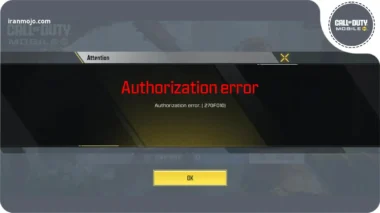

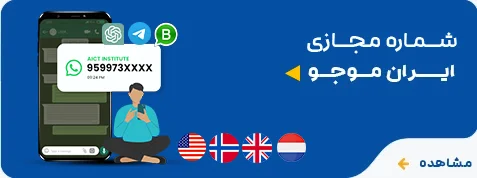
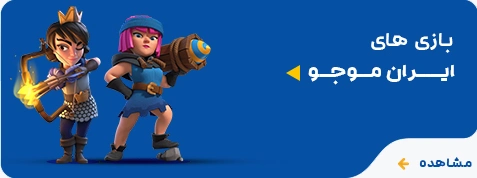

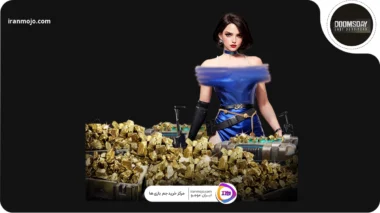



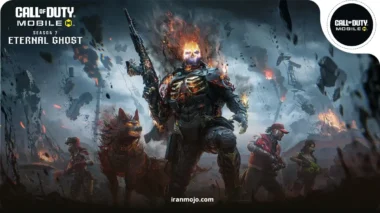

نظر خود را ثبت کنید. (نشانی ایمیل شما منتشر نخواهد شد.)